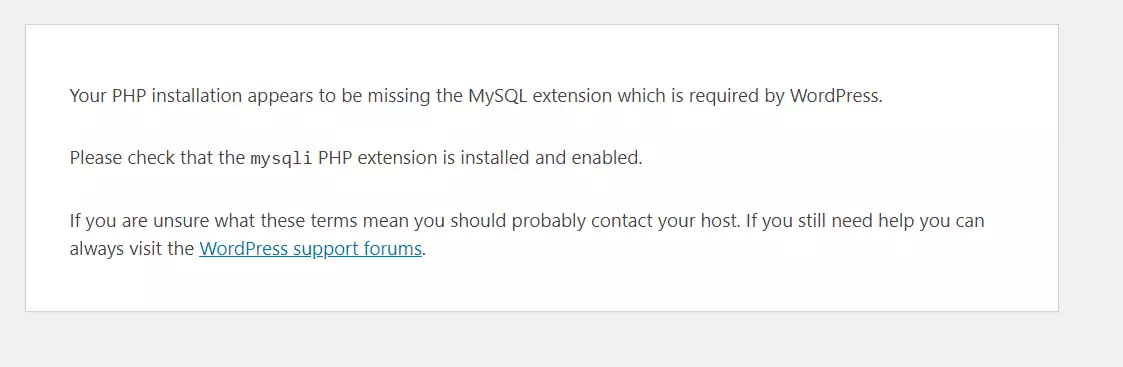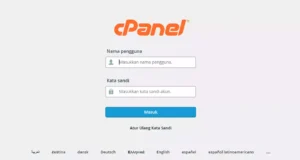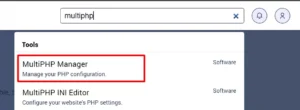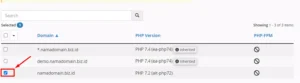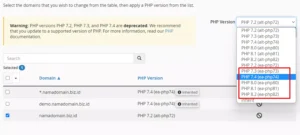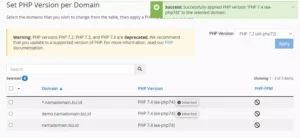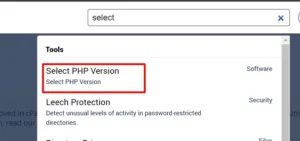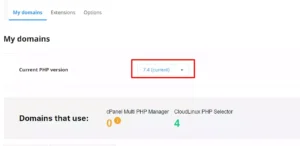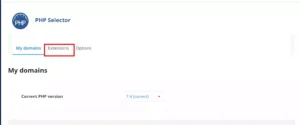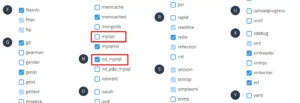2 menit
Jika kalian menggunakan versi PHP lama, namun menginstall WordPress terbaru, mungkina kalian akan menemukan error missing the MySQL extension di website kalian.
Seperti pesan error yang sudah tertera, error ini terjadi karena salah satu ekstensi PHP yang diperlukan WordPress tidak terinstall pada versi PHP yang kalian gunakan, sehingga kalian perlu melakukan update penggunaan versi PHP.
Dalam kasus ini, kita akan membahas cara memperbaiki error ini ketika menggunakan web hosting dengan kontrol panel cPanel. Apabila kalian menggunakan kontrol panel lain, maka kalian bisa mencari di internet tentang cara upgrade PHP pada kontrol panel yang kalian gunakan.
Cara Mengatasi Missing The MySQL Extension WordPress
Karena biasanya di cPanel kalian memiliki dua opsi mengubah versi PHP, melalui MultiPHP Manager dan PHP Selector, maka disini kita akan membahas kedua cara tersebut.
Melalui Multi PHP Manager
- Login ke cPanel kalian, biasanya bisa diakses melalui https://namaweb.site:2083
- Cari dan buka halaman MultiPHP Manager
- Di halaman MultiPHP Manager, pilih nama domain yang kalian gunakan untuk install WordPress
- Ubah versi PHP kalian menjadi PHP 7.4 (ea-php74)
- Simpan perubahan dan periksa kembali WordPress kalian, maka error akan menghilang. Apabila masih belum menghilang, maka kalian bisa menggunakan versi PHP lain diatas versi 7.2
Melalui PHP Selector
- Login ke cPanel web hosting kalian, kemudian cari dan buka halaman Select PHP Version
- Di halaman PHP Selector, pastikan kalian sudah tidak menggunakan versi PHP Native, dan kalian sudah menggunakan PHP versi 7.2 atau diatasnya
- Selanjutnya buka panel Extensions yang ada di halaman PHP Selector
- Centang atau checklist mysqli atau nd_mysqli. Cukup salah satu saja, karena keduanya tidak dapat diaktifkan secara bersamaan
- Setelah dicentang, periksa kembali website kalian, dan otomatis error Missing The MySQL Extension WordPress sudah hilang dan kalian bisa mengakses website dengan normal lagi.
Terima kasih telah berkunjung ke WPGan.com dan membaca Cara Mengatasi Missing The MySQL Extension WordPress. Dapatkan saldo $100 di Vultr gratis untuk uji coba VPS dari [Halaman Ini]